win7系统stisvc服务未启动怎么办 教你开启win7stisvc服务的方法
时间:2021-06-28作者:mei
stisvc.exe是windows自带进程,用于数码相机、扫描仪和其它图像输入设备。一些细心的用户发现win7旗舰版系统stisvc服务未启动,导致一些操作无法完成,怎么办?大家只要开启stisvc服务即可修复,下面分享具体操作步骤。
具体方法如下:
1、开始→管理工具(如果没有可以右键点击属性调出来)。

2、管理工具→服务。

3、找到stisvc服务:(显示名称为:Windows Image Acquisition (WIA))→双击打开。
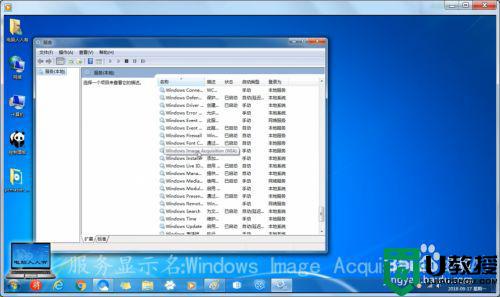
4、点击启动类型→自动→应用。

5、正在启动……
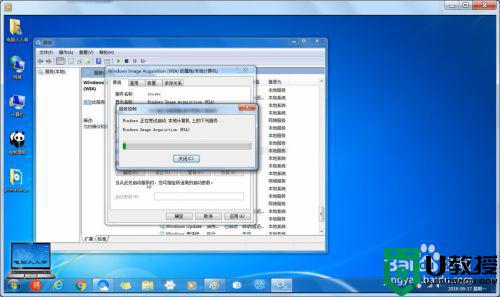
6、启动之后,点击确定关闭服务。
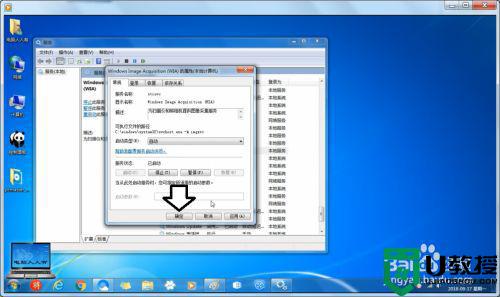
stisvc服务用于数码相机、扫描仪和其它图像输入设备,如果你发现win7系统stisvc服务没开启,可以试试教程来打开。





